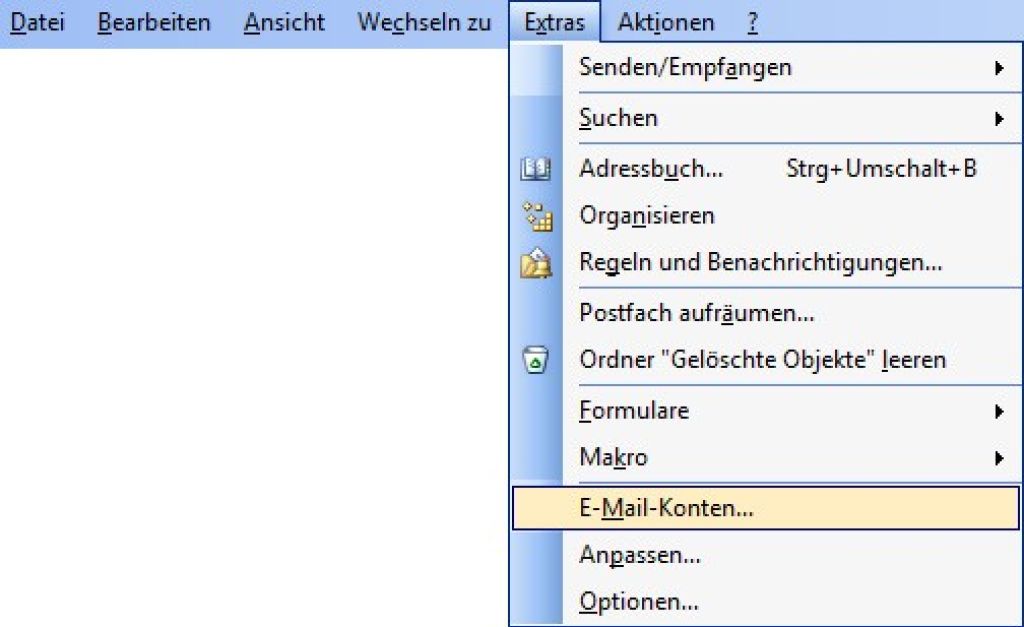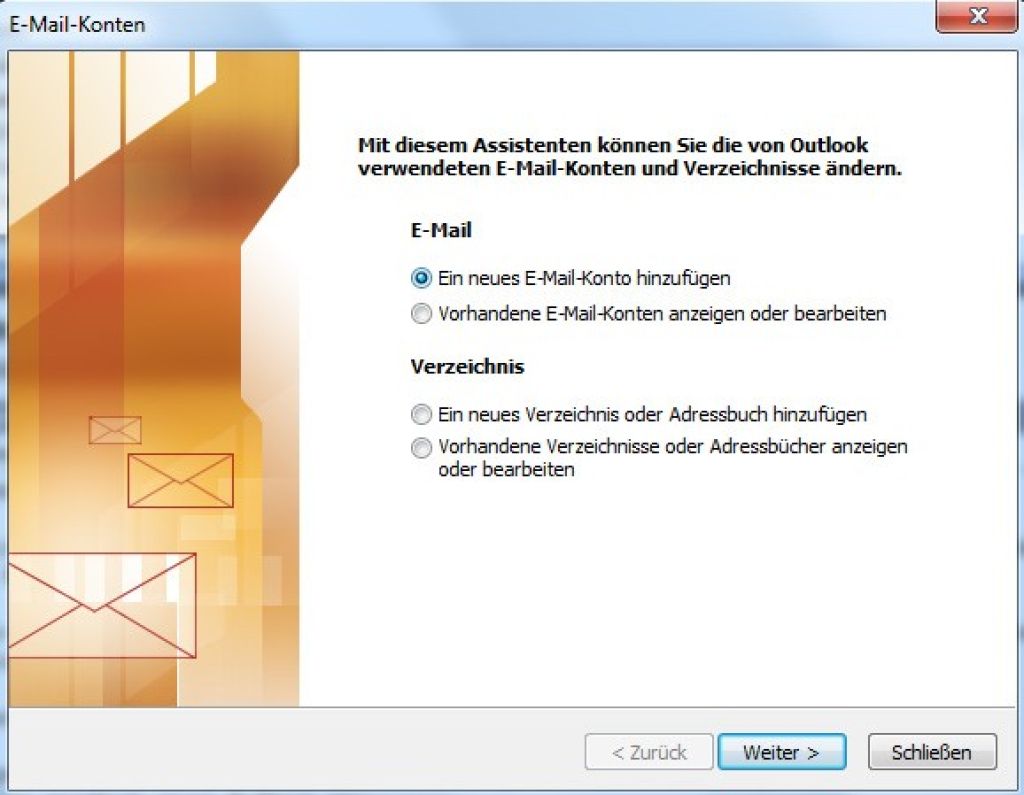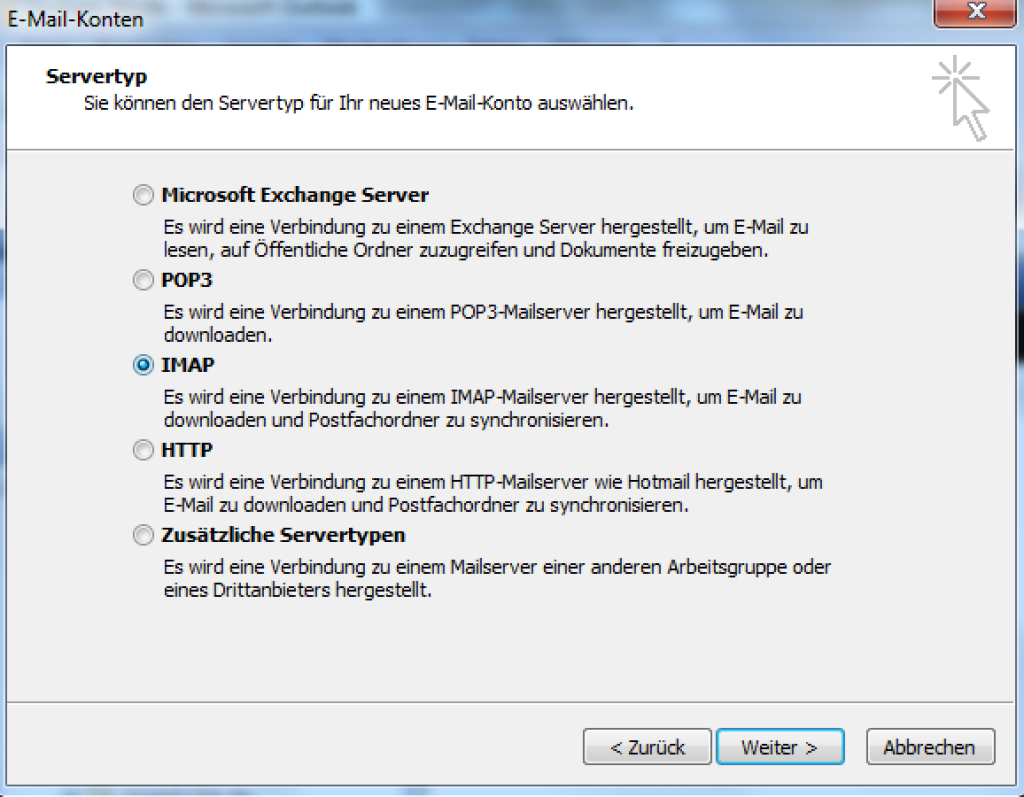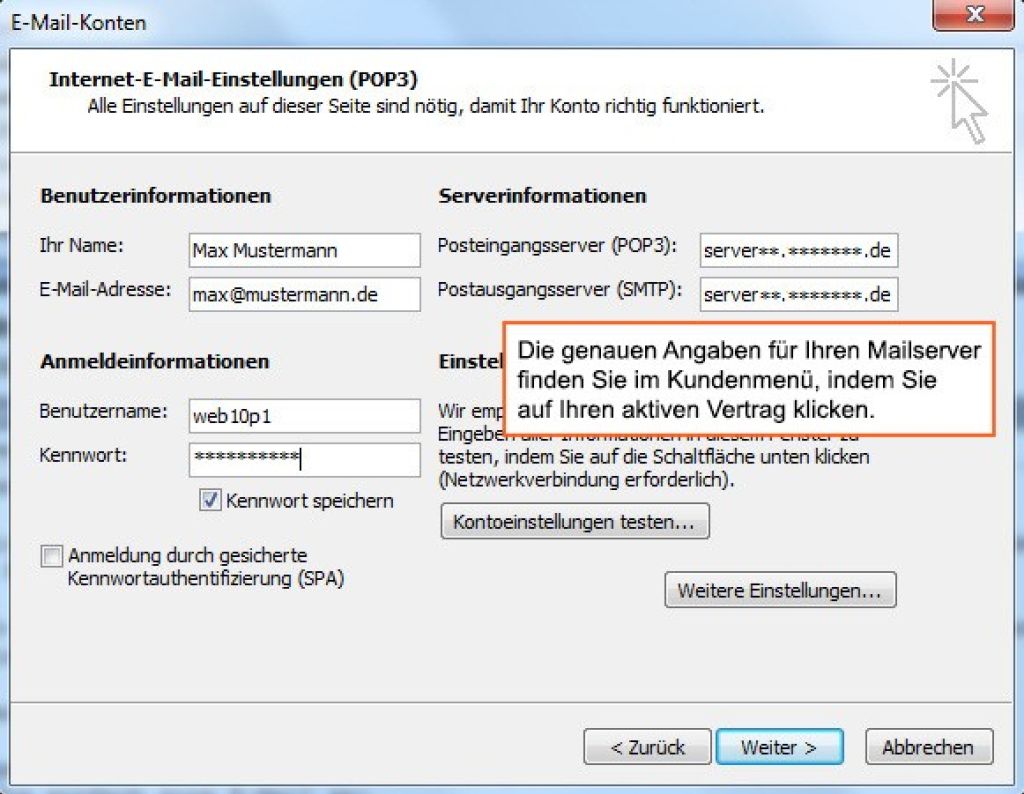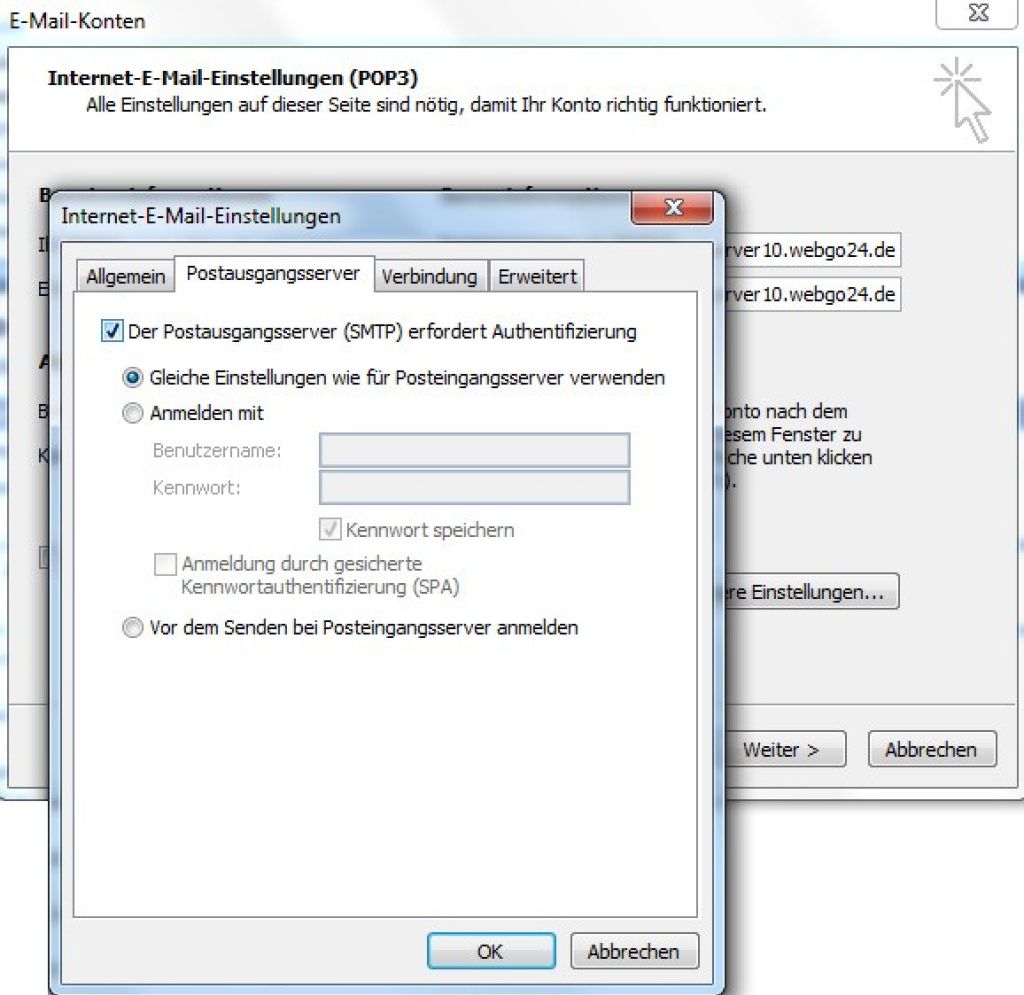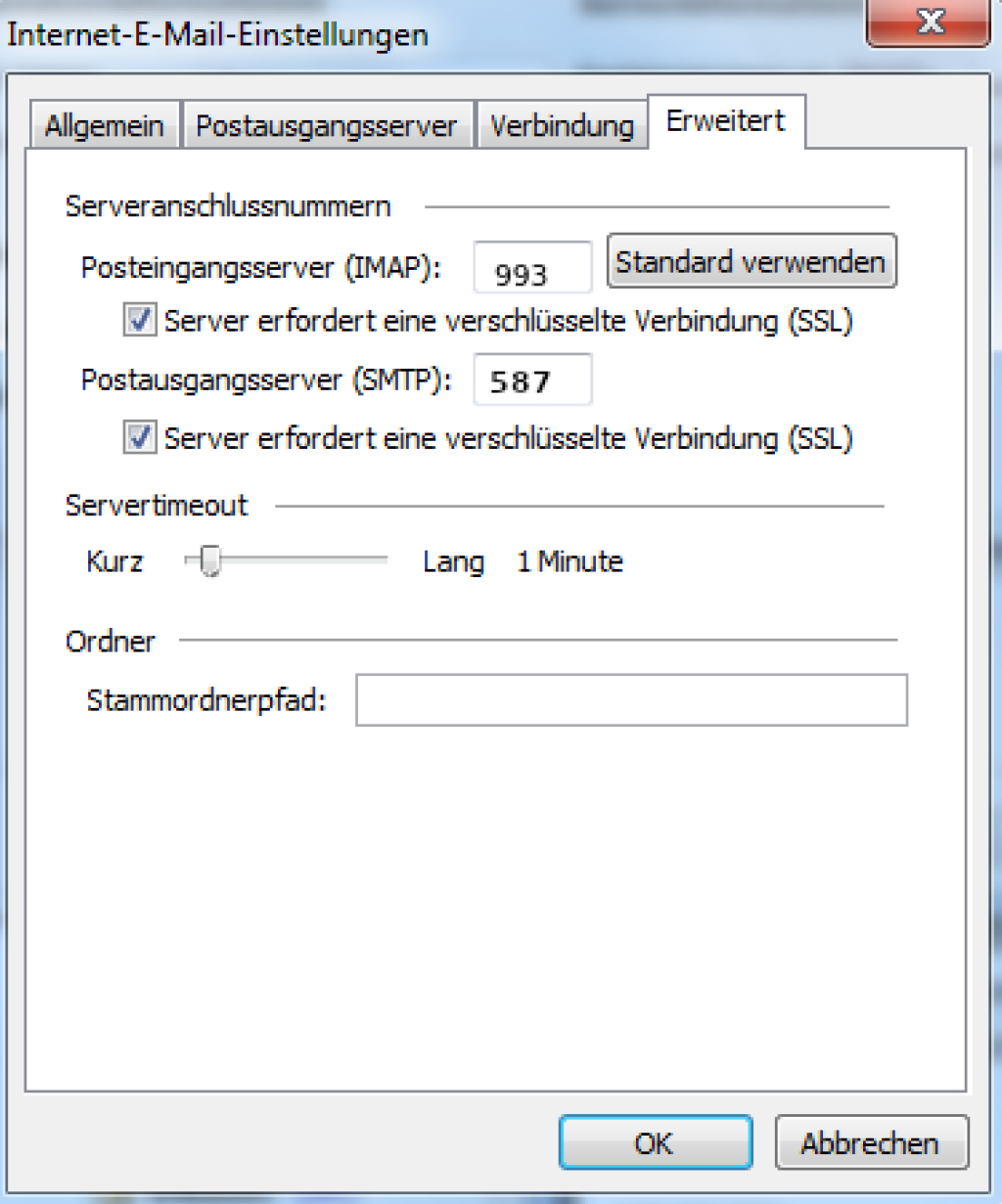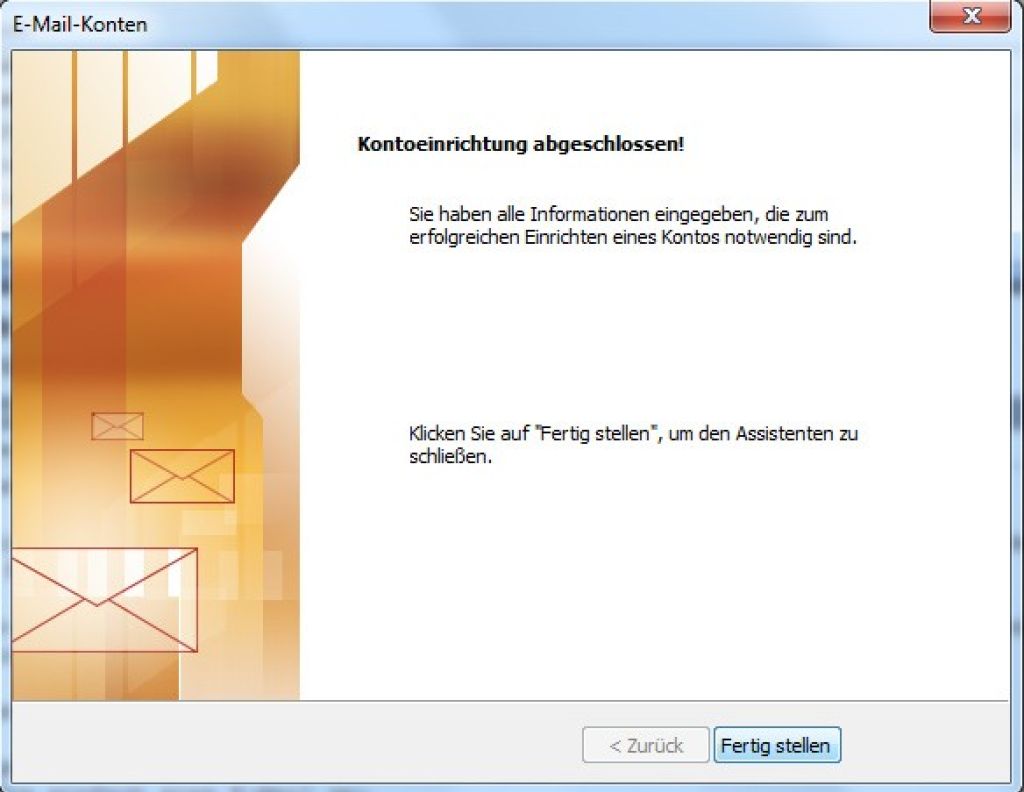Wie richte ich ein E-Mail-Konto mit Outlook ein?
Achtung: Bitte beachten Sie, dass diese Anleitung für die Outlook-Altversionen gilt (2003 bis 2009) und daher veraltet ist. Um bestmöglich keine Störungen bei der Nutzung von E-Mail Postfächern zu erleben, empfehlen wir dringend ein aktuelleres E-Mail Programm zu verwenden. Sollten Sie bereits ein neueres Outlook verwenden, beachten Sie bitte folgenden FAQ Beitrag: Einrichtung für Outlook 2019/365
Nachdem Sie im webgo Kundenportal ein E-Mail-Postfach mit zugehöriger E-Mail-Adresse eingerichtet haben, können Sie diese E-Mail-Adresse auch mit einen E-Mail-Client auf Ihrem lokalen Rechner verwenden.
E-Mail-Kontoverwaltung öffnen
Nachdem Sie Outlook gestartet haben, klicken Sie oben im Menü auf "Extras" → "E-Mail-Konten".
Neues E-Mail-Konto hinzufügen
Es öffnet sich ein neues Fenster. Wählen Sie "Ein neues E-Mail-Konto hinzufügen" aus und klicken Sie auf "Weiter".
Zwischen POP3 und IMAP wählen
Wählen Sie nun den Servertyp aus und klicken Sie auf "Weiter". Wählen Sie aus, ob Sie POP3 oder IMAP verwenden möchten.
Warum ist diese Einstellung besonders wichtig?
Wenn Sie von unterwegs und auf mehreren Geräten E-Mails lesen und empfangen wollen, richten Sie als Kontotyp IMAP ein. Verwalten Sie Ihre E-Mails nur auf Ihrem PC, genügt es, Ihre E-Mails mit POP3 zu empfangen.
Kontodetails eintragen
Tragen Sie im nun folgenden Fenster die Benutzer-, Server- und Anmeldeinformationen ein.
Benutzerinformation
Ihr Name: frei wählbar
E-Mail-Adresse: Tragen Sie hier Ihre E-Mail-Adresse ein (Wie lege ich eine E-Mail Adresse an?)
Serverinformationen
Beim Posteingangsserver und Postausgangsserver ersetzen Sie die von Outlook eingetragenen Werte durch die individuelle Serveradresse für Ihren jeweiligen Vertrag („serverXX.webgo24.de“, bzw. „sXX.goserver.host“). Das "XX" steht hierbei für die Ihnen zugewiesene Servernummer. Ihre genaue Serveradresse finden Sie in Ihrem Kundemenü unter dem jeweiligen Vertrag.
Anmeldeinformationen
Beim Benutzernamen tragen Sie bitte Ihre Mailadresse ein und das dazugehörige Passwort. (Wie richte ich ein Postfach ein?)
Falls Sie Ihr Passwort vergessen haben sollten, können Sie über das Webgo Kundenportal ganz leicht ein neues Passwort für die Mailadresse vergeben. (Wie ändere ich das Passwort für meine E-Mail Adresse?)
Postausgangs-Server einstellen
Damit Sie auch E-Mails versenden können, müssen Sie einen Postausgangsserver einstellen. Klicken Sie auf "Weitere Einstellungen" und es öffnet sich ein neues Fenster.
Klicken Sie auf den Karteireiter "Postausgangsserver" und setzen Sie einen Haken bei "Der Postausgangsserver (SMTP) erfordert Authentifizierung" und markieren Sie "Gleiche Einstellungen wie für Posteingangsserver verwenden"
Da Sie beim Senden und Empfangen von E-Mails die gleichen Zugangsdaten verwenden, ist es nicht notwendig, dass Sie hier andere oder die gleichen Zugangsdaten für das Postfach erneut eingeben.
Verschlüsselung einstellen
Klicken Sie nun bitte auf den Karteireiter "Erweitert". Es ist zwingend erforderlich, dass Sie eine SSL Verbindung verwenden. Setzen Sie daher bitte einen Haken bei "Server erfordert eine verschlüsselte Verbindung (SSL)". Dies machen Sie bitte sowohl für den Posteingangsserver, als auch für den Postausgangsserver.
Wichtig: Outlook ändern den Port für den Postausgangsserver nicht automatisch, nachdem Sie den Haken angeklickt haben. Bitte tragen Sie daher bei dem Postausgangsserver manuell den richtigen Port ein. Der Port ist: 587 mit STARTLS
Übersicht aller erforderlichen Ports:
Posteingang:
Postausgang
Kontoeinrichtung abschließen
Klicken Sie nun auf "OK" und schließen Sie den Vorgang mit "Weiter" → "Fertig stellen" ab.
Bitte beachten Sie, dass die Eingabemaske je nach Outlook-Version variieren kann.
Wir hoffen Ihnen konnte dieser Artikel weiterhelfen!
Sollte dies nicht der Fall sein, wenden Sie sich gerne an den Support per Mail, Live-Chat oder Telefon.
Mehr Infos und Kontaktdaten unter: www.webgo.de/support
Für Verbesserungen oder Vorschläge von FAQ Themen schicken Sie uns eine Mail an faq@webgo.de
War dieser Beitrag hilfreich?
Ihre Bewertung hilft uns, unsere Anleitungen weiter zu verbessern.